Windows 11 KB5039319 ベータ版ではスタートメニューのジャンプリストと新しい Spotlight UI が追加されました
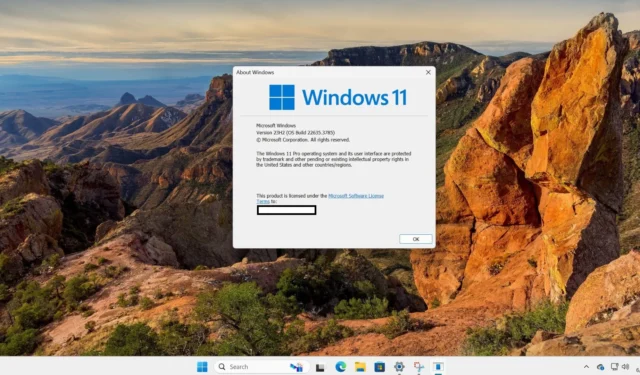
Windows 11 KB5039319 がベータ チャネルで利用可能になり、OS がビルド 22635.3785 にアップグレードされました。Windows 11 ビルド 22635.3785 には、スタート メニューのジャンプ リストのサポート、改善された Spotlight エクスペリエンス、その他のいくつかの機能など、多くの新しい改善点が含まれています。
これらのエクスペリエンスのほとんどは段階的に展開されるため、Microsoft Store で OS とアプリの更新プログラムを継続的に確認してください。Microsoft はこれまでどおり、CFR (Control Feature Rollout) を使用して更新プログラムの展開を最小限に抑えています。変更を待てない場合は、[最新の更新プログラムが利用可能になったらすぐに入手する] オプションを切り替えて、早めに更新プログラムを受け取ってください。
Windows 11 KB5039319 では、スタート メニューにピン留めされたアプリ アイコンをクリックすると、ジャンプ リストが表示されます。知らない人のために説明すると、ジャンプ リストとは、アプリに関連する機能やオプションがさらに追加された拡張コンテキスト メニューです。タスク バーにピン留めされたアプリのジャンプ リストを開くことはすでに可能ですが、スタート メニューにも表示されるようになりました。
たとえば、Windows Latest でスタート メニューの Snipping Tool アイコンをクリックすると、追加のスクリーン キャプチャ オプションと最近使用したファイルが表示されます。
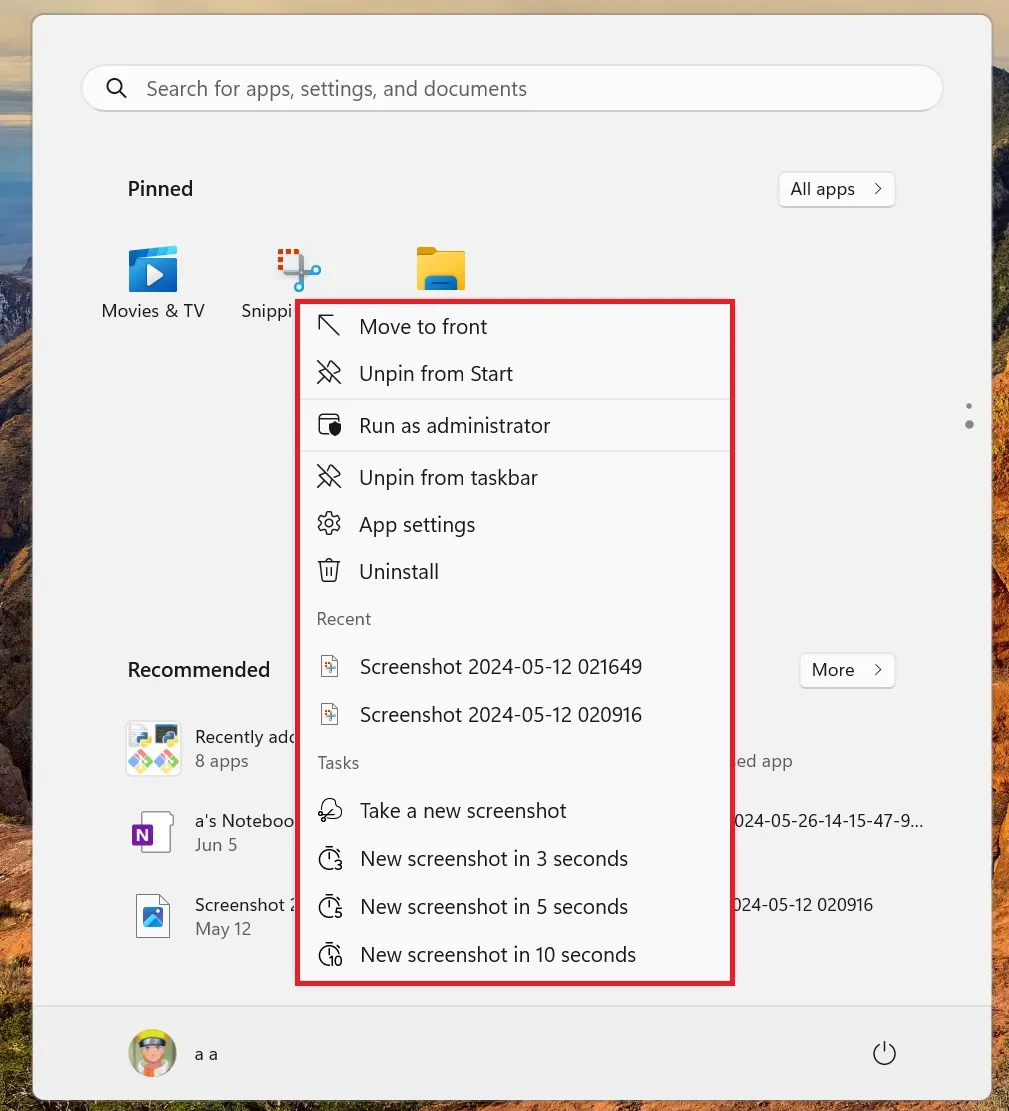
上記のスクリーンショットに示すように、Snipping Tool などのアプリのジャンプリストを開いて、すぐにスクリーンショットをキャプチャできます。また、Snipping Tool をスケジュールして、3 秒、5 秒、または 10 秒後に自動的に画面をキャプチャすることもできます。
ジャンプリストのオプションはアプリごとに異なります。ただし、タスクバーにピン留めされたアプリを右クリックしたときに表示されるオプションと同じです。
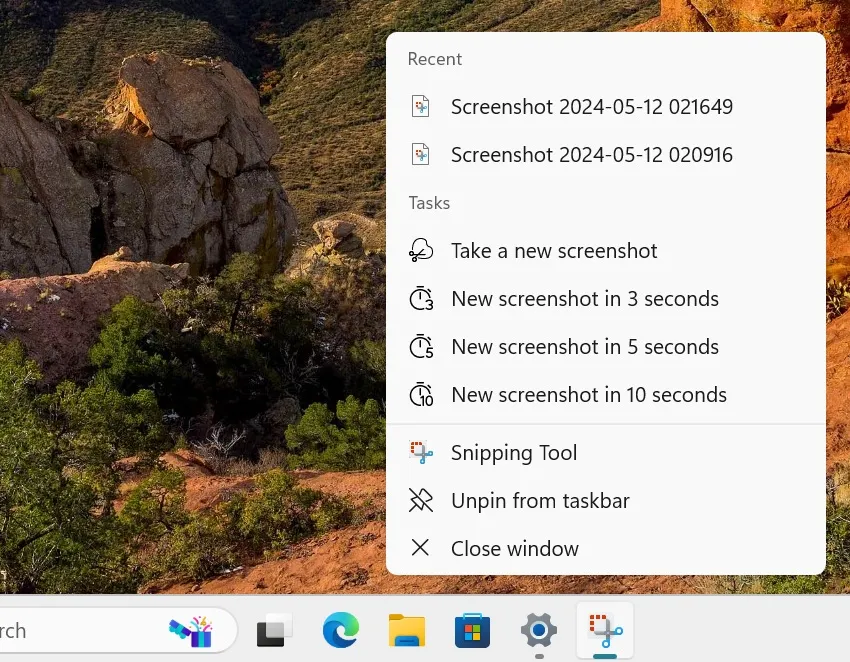
デスクトップスポットライトのエクスペリエンスを刷新
Microsoft は数週間前に、Windows 11 のデスクトップ スポットライト アイコンを操作する新しい方法をテストしました。
現在、この変更は Windows 11 KB5039319 で利用可能です。新しい Spotlight エクスペリエンスを試すには、デスクトップ アイコンを右クリックして、画像の詳細と操作設定を含む拡張コンテキスト メニューを起動します。
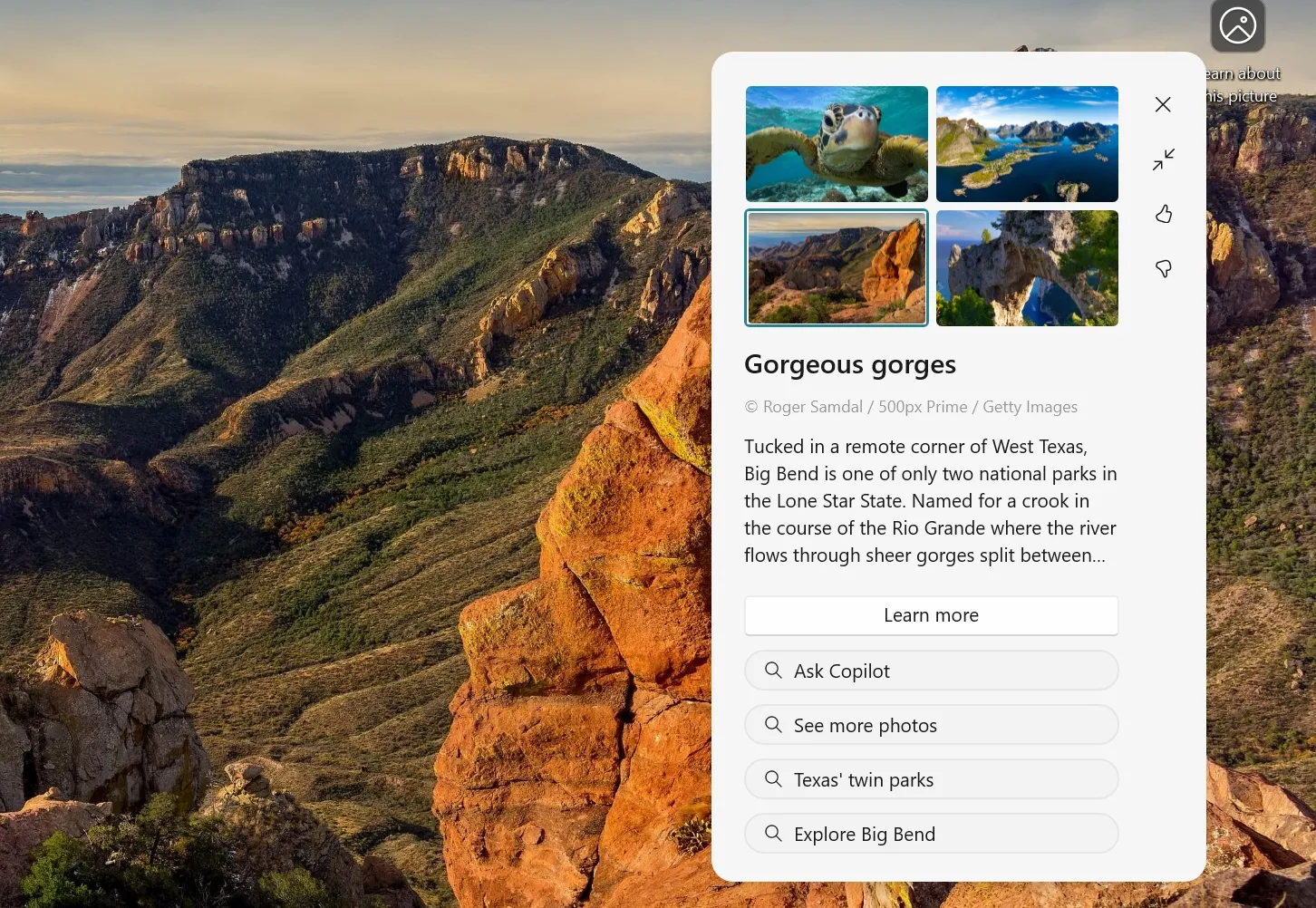
アイコンを 1 回クリックすると Bing のランディング ページが開き、ダブルクリックすると Spotlight エクスペリエンスが全画面モードで起動します。
Windows 共有を使用してファイルを携帯電話に送信します。
Windows の共有ウィンドウを使用して、ファイルを直接携帯電話に送信できるようになりました。ファイルの共有はこれまでも可能でしたが、以前はアイコンに「電話リンク」というラベルが付いていました。Microsoft はこれを「お使いの携帯電話」に変更し、わかりにくくなりました。
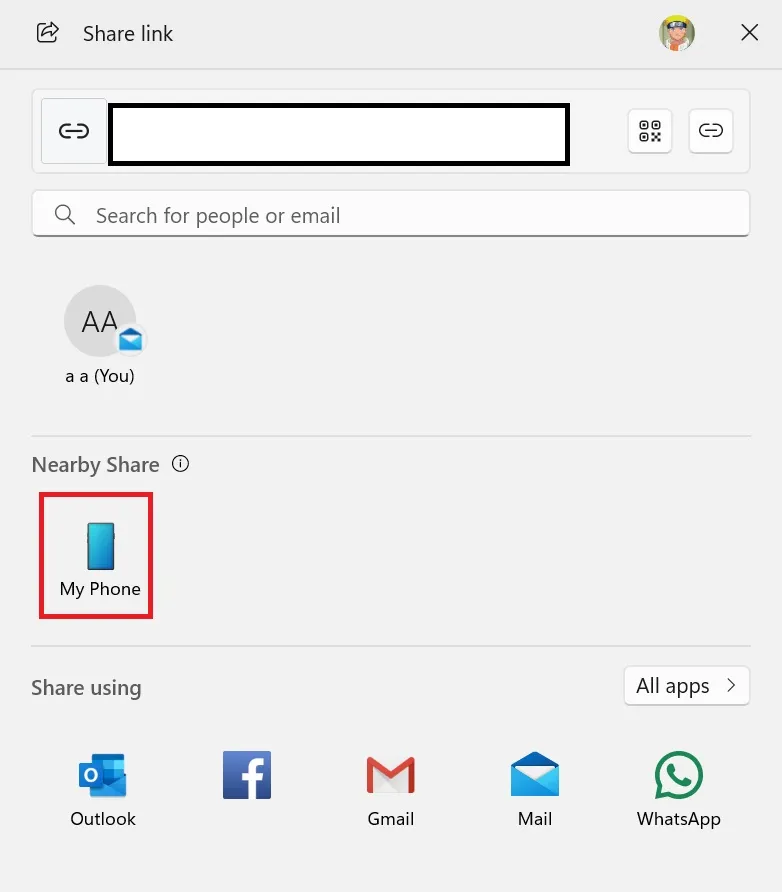
ただし、Windows 共有経由でファイルを共有する前に、事前に電話をペアリングし、PC に接続されていることを確認する必要があります。
スニッピングツールの自動保存
Snipping Tool は、キャプチャしたビデオ クリップをライブラリのビデオ フォルダーに自動的に保存するようになりました。
この機能は、アプリ設定の「画面録画を自動的に保存する」トグルを微調整することで制御できます。
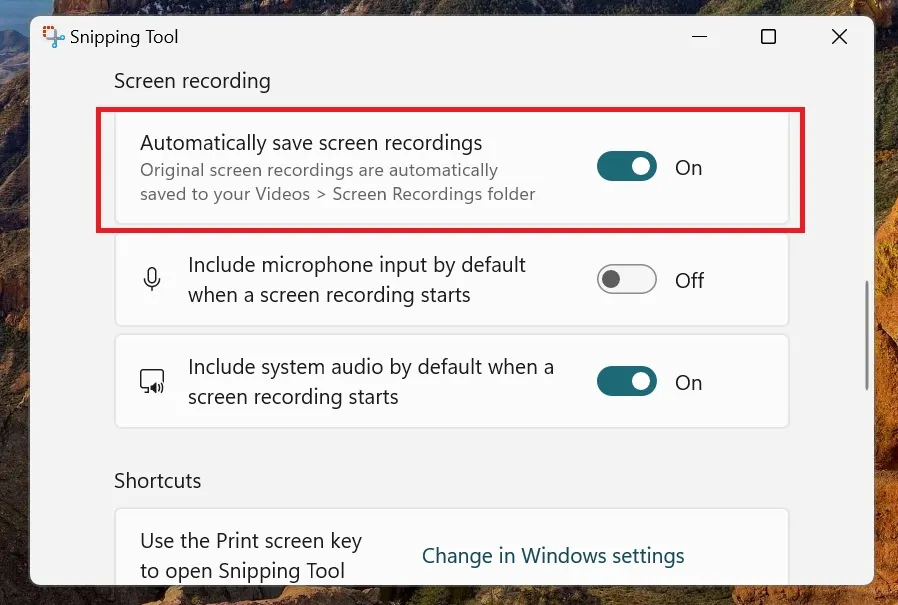
上記のスクリーンショットに示すように、KB5039319 では「画面録画を自動的に保存する」機能が追加されます。
自動保存が有効な場合、スニッピング ツールを使用してクリップを録画すると、ビデオが自動的に保存されることを示す警告が表示されます。
これらの新しい機能の追加とは別に、Microsoft Store では支払いエクスペリエンスを高速化するためのいくつかの改良が行われています。
公式ブログ投稿によると、Microsoft は、プロフィールアイコンをクリックしてもスタートメニューの設定が開かない問題など、いくつかのバグも修正したとのことです。



コメントを残す